Steam tidak akan membuka masalah di windows 10 fix
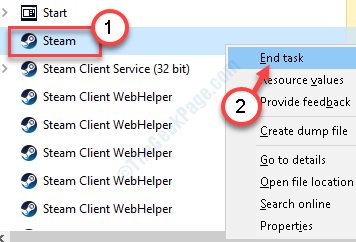
- 2355
- 424
- Daryl Hermiston DVM
Ketika datang ke PC Game, Steam adalah toko terbesar untuk semua game PC yang tersedia di pasar. Tetapi terkadang mengakses aplikasi uap dari desktop Anda mungkin sulit. Jangan khawatir. Kami telah merinci beberapa perbaikan yang mudah tetapi bekerja menangani masalah ini. Ikuti langkah -langkah yang disebutkan dalam artikel dan Anda akan dapat mengakses uap dalam waktu singkat.
Daftar isi
- Perbaiki - 1 end setiap proses latar belakang uap
- Perbaiki 2 - Segarkan Paket Instalasi Steam
- Perbaiki 3 - Hapus instalan dan pasang kembali uap
Perbaiki - 1 end setiap proses latar belakang uap
Terkadang proses uap yang berjalan di latar belakang dapat menghambat proses uap baru untuk memulai.
1. Klik kanan di Ikon Windows di sudut kiri bawah.
2. Kemudian, klik pada “Pengelola tugas“.
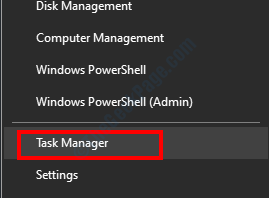
3. Setelah jendela Task Manager muncul, cari layanan terkait Steam (Like-Steam, Steam Client Services, dll).
4. Klik kanan pada “Uap" melayani.
5. Setelah itu, klik pada “Tugas akhir”Untuk mengakhiri proses.
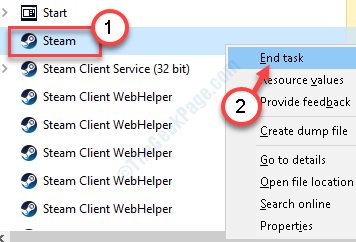
Dengan cara ini, klik kanan pada semua layanan terkait uap dan akhiri semua proses itu satu per satu.
Setelah selesai, tutup manajer tugas.
Mengulang kembali sistem Anda.
Cobalah untuk mengakses uap lagi.
Perbaiki 2 - Segarkan Paket Instalasi Steam
1. tekan Kunci Windows Bersama dengan "RKunci.
2. Setelah itu, tempel kode ini di jendela run. Kemudian, klik "OKE“.
uap: // flushConfig
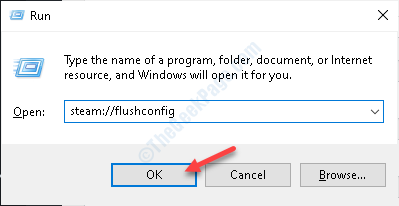
Anda akan melihat bahwa Steam telah segar dan mencoba menghubungkan akun Anda ke STEAM Server.
Perbaiki 3 - Hapus instalan dan pasang kembali uap
Jika tidak ada perbaikan sebelumnya yang berhasil, menghapus dan menginstal ulang uap harus memperbaiki masalah.
1. Tempel baris ini di kotak pencarian dan tekan Memasuki.
Program & Fitur
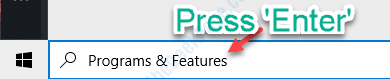
2. Sekarang, turun melalui daftar aplikasi yang diinstal di komputer Anda.
3. Setelah itu, klik kanan pada "Uap"Aplikasi dan kemudian klik"Uninstall“.
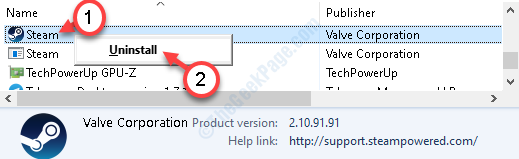
4. Setelah itu, klik "Uninstall“.
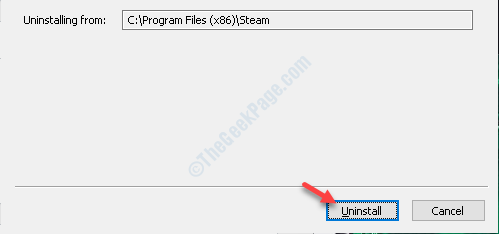
5. Setelah menghapus instal, klik "Menutup”Untuk menutup jendela pengaturan.
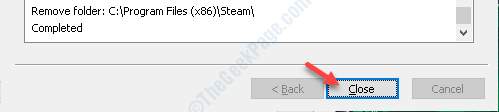
6. Setelah itu, klik situs web Steam ini.
7. Kemudian, klik "Pasang Steam“.
8. Setelah pengaturan Steam selesai diunduh, klik dua kali pada "Steamsetup.exe"Di komputer Anda.
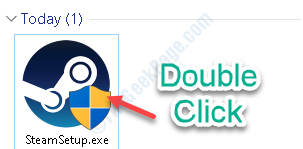
Ikuti instruksi di layar untuk menginstal aplikasi Steam.
9. Klik "Menyelesaikan”Untuk menyelesaikan instalasi.

Anda dapat mengakses uap dari ikon desktop atau menu start tanpa masalah lebih lanjut.
- « Perangkat ini saat ini digunakan USB Error Fix di Windows 10 /11 PC
- Pembaruan Windows Pembaruan Gagal Kesalahan di Windows 10/11 Fix »

